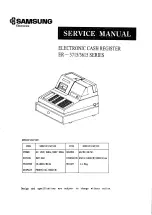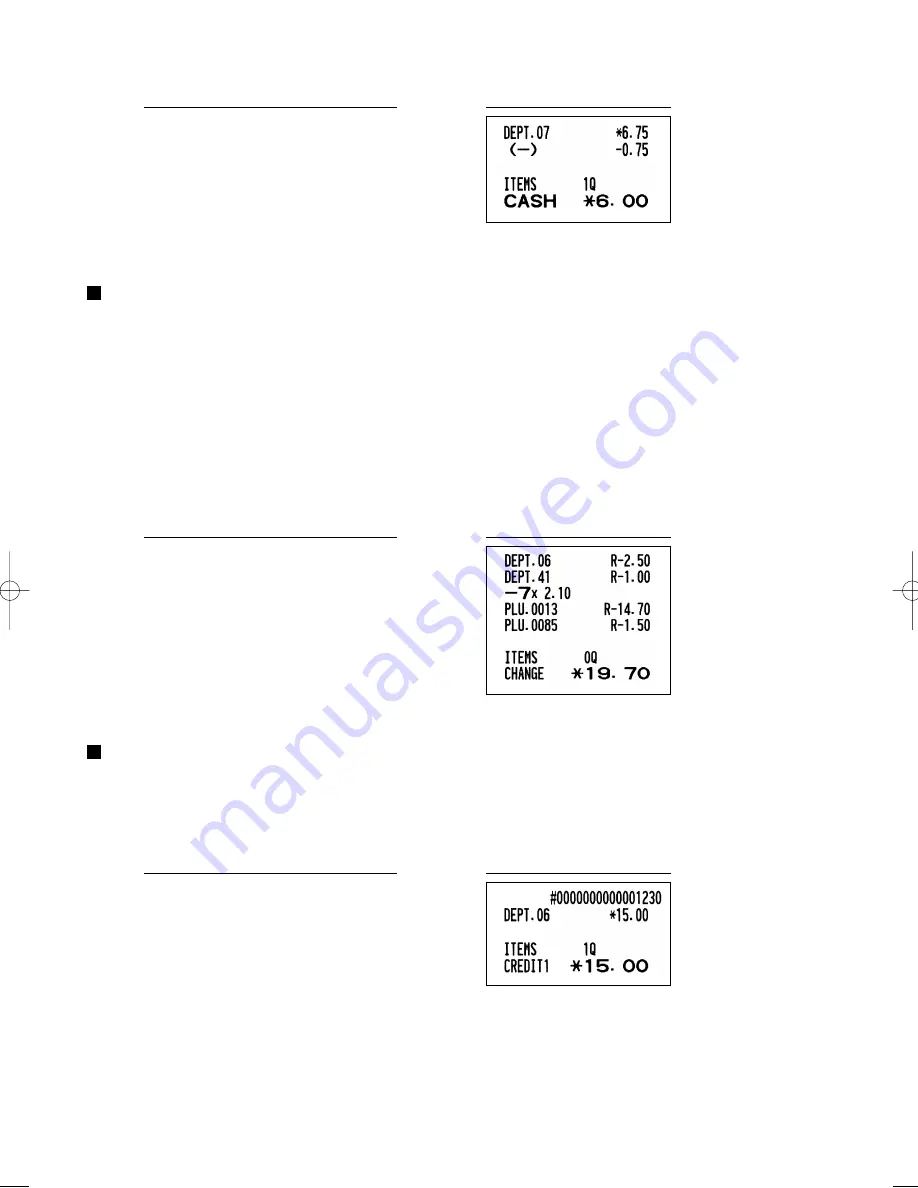
40
Déduction pour des entrées d’articles
Entrées de remboursements
Pour les rayons 1 à 16, introduisez le montant du remboursement et appuyez sur la touche
f
. Puis, appuyez
sur la touche du rayon correspondant, et pour les rayons 17 à 32, introduisez le montant du remboursement et
appuyez sur la touche
f
. Puis, appuyez sur la touche
D
et la touche du rayon correspondant (lorsqu’on
utilise un prix préréglé, omettez d’introduire le montant).
Dans le cas des rayons 33 à 99, introduisez le code du rayon et appuyez sur les touches
f
et
d
. Puis,
introduisez le montant du remboursement et appuyez sur la touche
d
si c’est nécessaire.
Pour le remboursement d’un article PLU, introduisez le code du PLU et appuyez sur la touche
f
, puis appuyez
sur la touche
p
.
Pour le remboursement de l’article d’un rayon auxiliaire, introduisez le code du PLU et appuyez sur les touches
f
et
p
. Puis, introduisez le montant du remboursement et appuyez sur la touche
p
.
Entrées de numéros de codes non-additifs et impression
Vous pouvez introduire un numéro de code non-additif, tels que le numéro de code d’un
client et le numéro de sa carte de crédit, avec un maximum de 16 chiffres et à n’importe
quel point durant l’entrée d’une vente. La caisse enregistreuse l’imprimera immédiatement.
Pour introduire un numéro de code non-additif, introduisez le numéro et appuyez sur la touche
s
.
1230
s
1500
+
c
Impression du reçu
Exemple de manipulation des touches
250
f +
41
f d
100
d
7
@
13
f p
85
f p
150
p
A
Impression du reçu
Exemple de manipulation des touches
675
*
-
A
(Lorsque le montant d’une
déduction de 0.75 est programé.)
Impression du reçu
Exemple de manipulation des touches
A203_2 FOR THE OPERATOR(Fr) 06.5.6 7:26 PM Page 40
Summary of Contents for XE-A203 - Cash Register Thermal Printing Graphic Logo Creation
Page 92: ...90 MEMO ...
Page 182: ...90 NOTIZ ...
Page 272: ...90 MEMO ...
Page 362: ...90 NOTAS ...
Page 452: ...90 MEMO ...